ARTURIA KeyLab mk3 49 കീ USB മിഡി കീബോർഡ് കൺട്രോളർ ഉപയോക്തൃ ഗൈഡ്

1. നിങ്ങളുടെ യൂണിറ്റ് സജ്ജീകരിക്കുന്നു
FL സ്റ്റുഡിയോയ്ക്കുള്ള ഇന്റഗ്രേഷൻ സ്ക്രിപ്റ്റ് ഉപയോഗിക്കാൻ നിങ്ങൾക്ക് രണ്ട് വഴികളുണ്ട്:
- കീലാബ് mk3 ഇന്റഗ്രേഷൻ സ്ക്രിപ്റ്റ് അടങ്ങിയിരിക്കുന്ന FL സ്റ്റുഡിയോയുടെ ഏറ്റവും പുതിയ പതിപ്പ് ഉപയോഗിക്കുക.
- ആർടൂറിയയിൽ നിന്ന് സ്ക്രിപ്റ്റ് ഡൗൺലോഡ് ചെയ്യുക webസൈറ്റ് ചെയ്ത് ഇൻസ്റ്റാൾ ചെയ്യുക.
1. ഏറ്റവും പുതിയ FL സ്റ്റുഡിയോ പതിപ്പ് ഉപയോഗിക്കുക. നിങ്ങൾക്ക് FL സ്റ്റുഡിയോയുടെ ഏറ്റവും പുതിയ പതിപ്പ് ഇൻസ്റ്റാൾ ചെയ്യാൻ കഴിയുന്നുണ്ടെങ്കിൽ, ഘട്ടങ്ങൾ ഇതാ:
- നിങ്ങളുടെ KeyLab mk3 കണക്റ്റുചെയ്ത് DAW പ്രോഗ്രാം (പ്രോഗ് ബട്ടൺ) തിരഞ്ഞെടുക്കുക.
- FL സ്റ്റുഡിയോ തുറക്കുക.
- KeyLab mk3 യാന്ത്രികമായി കണ്ടെത്തപ്പെടുകയും ഉപയോഗിക്കാൻ തയ്യാറാകുകയും വേണം.
KeyLab mk3 കണ്ടെത്തിയില്ലെങ്കിൽ:
- FL സ്റ്റുഡിയോ MIDI ക്രമീകരണങ്ങളിലേക്ക് പോകുക (ഓപ്ഷനുകൾ / MIDI ക്രമീകരണങ്ങൾ / MIDI ടാബ്)
- പേജിന്റെ അടിയിലുള്ള “MIDI സ്ക്രിപ്റ്റുകൾ അപ്ഡേറ്റ് ചെയ്യുക” എന്നതിൽ ക്ലിക്ക് ചെയ്യുക.
- “KeyLab xx mk3 DAW” എന്ന് വിളിക്കുന്ന MIDI പോർട്ടിനായി:
→ MIDI പോർട്ടായ “KeyLab xx mk3 DAW”-ന് “KeyLab mk3” എന്ന കൺട്രോളർ തരം തിരഞ്ഞെടുക്കുക.
→ ഇൻപുട്ടിനും ഔട്ട്പുട്ടിനും ഒരു MIDI പോർട്ട് തിരഞ്ഞെടുക്കുക. നിങ്ങൾക്ക് അവ പൊരുത്തപ്പെടുത്തേണ്ടതുണ്ട് (സ്ക്രീൻഷോട്ട് കാണുക, ഉദാഹരണത്തിന് 236) - KeyLab mk3 കണ്ടെത്തി ഉപയോഗിക്കാൻ തയ്യാറായിരിക്കണം.
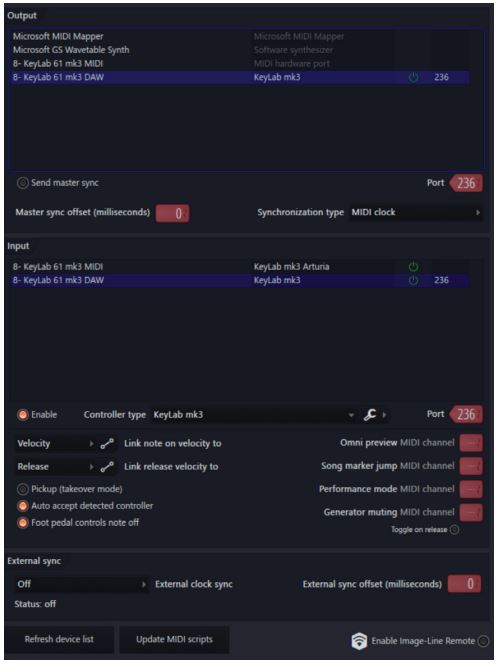
2. ആർടൂറിയയിൽ സ്ക്രിപ്റ്റ് ഡൗൺലോഡ് ചെയ്യുക Webസൈറ്റ്
നിങ്ങളുടെ പക്കൽ FL സ്റ്റുഡിയോയുടെ ഏറ്റവും പുതിയ പതിപ്പ് ഇല്ലെങ്കിൽ, ഇനിപ്പറയുന്ന ഘട്ടങ്ങൾ ഉപയോഗിച്ച് നിങ്ങൾക്ക് ഇപ്പോഴും FL സ്റ്റുഡിയോ സ്ക്രിപ്റ്റുകൾക്കൊപ്പം KeyLab mk3 ഉപയോഗിക്കാം:
- പോകുക https://link.arturia.com/klmk3re
- നിങ്ങളുടെ DAW-യുമായി ബന്ധപ്പെട്ട സ്ക്രിപ്റ്റുകൾ ഡൗൺലോഡ് ചെയ്യുക
- ഫോൾഡറുകൾ എക്സ്ട്രാക്റ്റ് ചെയ്യുക
- "FL Studio Scripts" ഫോൾഡറിൽ നിന്ന് "Arturia KeyLab mk3" എന്ന ഫോൾഡർ എടുത്ത് ഈ പാതയുടെ അവസാനം സ്ഥാപിക്കുക:
വിൻ: `സി: ഉപയോക്താക്കൾ ഡോക്യുമെന്റ്സ് ഇമേജ്-ലൈൻഎഫ്എൽ സ്റ്റുഡിയോ സെറ്റിംഗ്സ് ഹാർഡ്വെയർ`
MacOS: `/ഉപയോക്താക്കൾ/ /Documents/Image-Line/FL Studio/Settings/Hardware/` ഇത് ചെയ്തുകഴിഞ്ഞാൽ, നിങ്ങളുടെ ഉപകരണം ശരിയായി സജ്ജീകരിക്കുന്നതിന് മുകളിലുള്ള “ഏറ്റവും പുതിയ FL സ്റ്റുഡിയോ ഉപയോഗിക്കുക” വിഭാഗം പിന്തുടരാം.
ഇപ്പോൾ നിങ്ങളുടെ കൺട്രോളർ FL സ്റ്റുഡിയോയ്ക്കായി സജ്ജീകരിച്ചിരിക്കുന്നു.
2.സ്ക്രിപ്റ്റ് സവിശേഷതകൾ
ഗതാഗത നിയന്ത്രണവും DAW കമാൻഡുകളും:
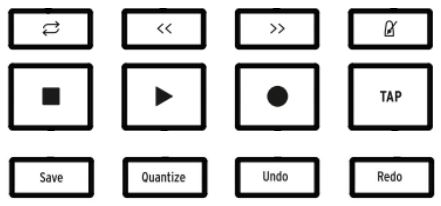
- ലൂപ്പ് / ഫാസ്റ്റ് ഫോർവേഡ് / റിവൈൻഡ് / മെട്രോനോം
- നിർത്തുക / പ്ലേ ചെയ്യുക / റെക്കോർഡ് ചെയ്യുക / ടെമ്പോ ടാപ്പ് ചെയ്യുക
- സംരക്ഷിക്കുക / അളവ് ചെയ്യുക / പഴയപടിയാക്കുക / വീണ്ടും ചെയ്യുക
പ്രധാന എൻകോഡർ:
- ചാനലുകളിൽ സഞ്ചരിക്കുന്നു
പ്രധാന എൻകോഡർ ക്ലിക്ക്:
- തിരഞ്ഞെടുത്ത പ്ലഗിൻ GUI തുറക്കുന്നു
- തിരഞ്ഞെടുത്ത ചാനലിൽ ഒരു ആർടൂറിയ പ്ലഗിൻ അടങ്ങിയിട്ടുണ്ടെങ്കിൽ അനലോഗ് ലാബ് മോഡിലേക്ക് പ്രവേശിക്കുന്നു.
തിരികെ
- തിരഞ്ഞെടുത്ത പ്ലഗിൻ GUI അടയ്ക്കുക
നോബ്സ് 1 8
- നിലവിലെ ഫോക്കസ്ഡ് പ്ലഗിൻ്റെ (ഉപകരണം) ചില പാരാമീറ്ററുകൾ നിയന്ത്രിക്കുക
- ഫോക്കസ് ചെയ്ത ട്രാക്കിൻ്റെ (മിക്സർ) പാൻ നിയന്ത്രിക്കുക
ഫേഡറുകൾ 1 8:
- തിരഞ്ഞെടുത്ത ട്രാക്കിലെ (ഉപകരണം) പ്ലഗിൻ പാരാമീറ്റർ നിയന്ത്രിക്കുക
- തിരഞ്ഞെടുത്ത ട്രാക്കിൻ്റെ അളവ് നിയന്ത്രിക്കുക (മിക്സർ)
നോബ് 9, ഫേഡർ 9:
- തിരഞ്ഞെടുത്ത ട്രാക്കിൻ്റെ വോളിയവും പാനും നിയന്ത്രിക്കുക
സന്ദർഭോചിത ബട്ടണുകൾ:
- സന്ദർഭോചിതം 1: ഉപകരണ മോഡ് തിരഞ്ഞെടുക്കുന്നു
- സന്ദർഭോചിതം 2: മിക്സർ മോഡ് തിരഞ്ഞെടുക്കുന്നു
- സന്ദർഭം 3: മുമ്പത്തെ പാറ്റേൺ
- സന്ദർഭം 4: അടുത്ത പാറ്റേൺ
- സന്ദർഭാനുസരണം 5: തിരഞ്ഞെടുത്ത ട്രാക്കിൻ്റെ മ്യൂട്ട് അവസ്ഥ ടോഗിൾ ചെയ്യുക
- സന്ദർഭോചിതം 6: തിരഞ്ഞെടുത്ത ട്രാക്കിൻ്റെ സോളോ അവസ്ഥ മാറ്റുക
- സന്ദർഭാനുസരണം 8: തിരഞ്ഞെടുത്ത ട്രാക്കിൻ്റെ ആം നില മാറ്റുക
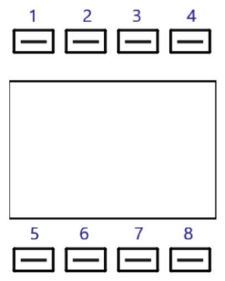
പാഡ് ബാങ്ക് DAW:
- തിരഞ്ഞെടുത്ത ട്രാക്കിന്റെ 32-ഘട്ട ബിൽറ്റ്-ഇൻ FL സ്റ്റുഡിയോ സീക്വൻസർ നിയന്ത്രിക്കുന്നു.
- പാഡുകൾ 1 മുതൽ 8 വരെയുള്ള നിയന്ത്രണ ഘട്ടങ്ങൾ
- 9 മുതൽ 12 വരെയുള്ള പാഡുകൾ സ്റ്റെപ്പ് പേജുകളെ നിയന്ത്രിക്കുന്നു.
പാഡ് ബാങ്ക് എ/ബി/സി/ഡി:
- പാഡുകൾ അമർത്തുന്നത് ശബ്ദങ്ങൾ ട്രിഗർ ചെയ്യും
- പാഡുകൾ FPC പ്ലഗിനിലേക്ക് സ്വയമേവ മാപ്പ് ചെയ്തു.
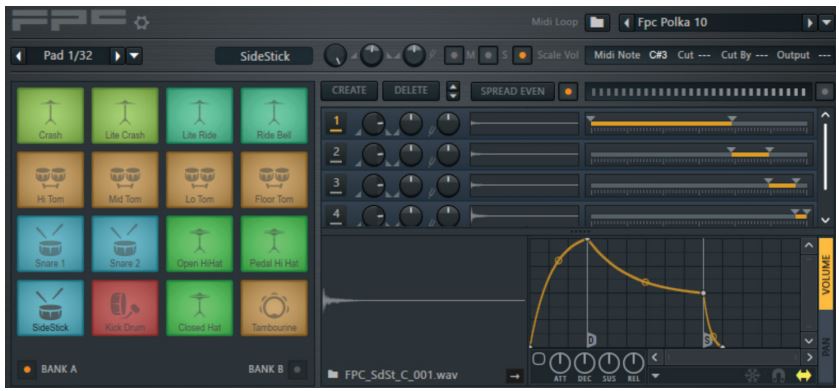
അർതുറിയ Plugins
- മുകളിലുള്ള ചിത്രത്തിൽ നിങ്ങൾ അനലോഗ് ലാബ് അല്ലെങ്കിൽ V കളക്ഷൻ ഇൻസ്ട്രുമെന്റ് പോലുള്ള ആർടൂറിയയുടെ VST-കൾ ഉപയോഗിക്കുകയാണെങ്കിൽ, ദയവായി പ്ലഗിൻ MIDI ഇൻപുട്ടിലേക്ക് കണക്റ്റുചെയ്യുന്നത് ഉറപ്പാക്കുക 10:

- നിങ്ങൾ Arturia സോഫ്റ്റ്വെയർ ഉപയോഗിക്കുകയാണെങ്കിൽ, നിങ്ങൾ പ്ലഗിൻ തുറക്കുമ്പോൾ ശരിയായ ഉപകരണം തിരഞ്ഞെടുത്തിട്ടുണ്ടെന്ന് ഉറപ്പാക്കുക
ആർടൂറിയ സോഫ്റ്റ്വെയറിൽ പൂർണ്ണ നിയന്ത്രണം നേടുന്നതിന് നിങ്ങൾക്ക് രണ്ട് തരത്തിൽ ആർടൂറിയ മോഡിൽ പ്രവേശിക്കാം: - ഒരു അർടൂറിയ പ്ലഗിൻ അടങ്ങുന്ന ഒരു ട്രാക്കിലെ പ്രധാന എൻകോഡറിൽ അമർത്തുന്നു
- Prog + Arturia അമർത്തുക
- ഒരു ആർടൂറിയ സോഫ്റ്റ്വെയർ തിരഞ്ഞെടുക്കുമ്പോൾ, ഒറ്റയ്ക്ക് (നാവിഗേഷൻ, സെലക്ഷൻ, എഫ്എക്സ്) ചെയ്യുന്നതുപോലെ നിങ്ങൾക്ക് പ്ലഗിൻ നിയന്ത്രിക്കാനാകും.
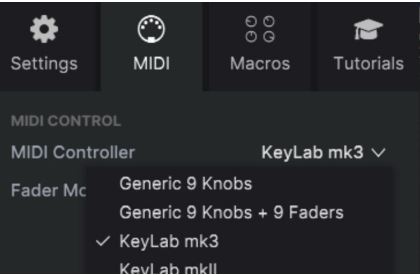
പ്രമാണങ്ങൾ / വിഭവങ്ങൾ
 |
ആർതുരിയ കീലാബ് mk3 49 കീ യുഎസ്ബി മിഡി കീബോർഡ് കൺട്രോളർ [pdf] ഉപയോക്തൃ ഗൈഡ് കീലാബ് mk3, കീലാബ് mk3 49 കീ യുഎസ്ബി മിഡി കീബോർഡ് കൺട്രോളർ, കീലാബ് mk3, 49 കീ യുഎസ്ബി മിഡി കീബോർഡ് കൺട്രോളർ, കീ യുഎസ്ബി മിഡി കീബോർഡ് കൺട്രോളർ, മിഡി കീബോർഡ് കൺട്രോളർ, കീബോർഡ് കൺട്രോളർ, കൺട്രോളർ |